平板电脑的“生产力”之所以无法超越PC或笔记本,除了性能稍逊几筹外,无法实现多屏输出也是很关键的一环。因此,唯有掌握笔记本多屏输出的技巧,才能最大限度释放潜力。
梦幻的三屏显示
对游戏玩家而言,三联屏输出可以在赛车和第一人称射击等类别的游戏中带来梦幻般的“视界”(图1)。随着LCD(液晶显示器)价格的一步走低,哪怕是普通用户也有了搭建多屏输出的“资本”。但是,想让笔记本玩转多屏输出还是有一些需要注意的事项。

比如,三联屏既可以是笔记本屏幕+额外的两台LCD,也可以是笔记本直接外接三台LCD,而能否正常实现三屏输出,就要看笔记本所采用的硬件平台(是英特尔还是AMD)以及视频输出接口的种类和数量了。
笔记本+双LCD
主流价位的笔记本(超极本/超薄本除外)大都同时配备了HDMI和VGA两个视频输出接口(图2),理论上同时连接两台LCD后就可与笔记本自身屏幕组成三屏模式。真的有这么简单吗?答案是否定的,此时的关键在于笔记本的硬件平台。

如果你的笔记本采用了AMD APU平台,那么恭喜你,只要通过HDMI和VGA接口外接两台LCD,在Windows 10的显示设置中就可让三块屏幕以复制或扩展的方式显示内容了。
如果你的笔记本基于英特尔平台设计,哪怕武装了额外的NVIDIA独立显卡,笔记本屏幕都会与VGA连接的LCD产生冲突:单独用VGA或HDMI连接一台LCD时,笔记本和LCD均可正常实现双屏显示;但同时使用VGA和HDMI连接两台LCD时,VGA对应的LCD屏幕会处于关闭状态,笔记本只能实现自身屏幕与HDMI对应的LCD双屏显示(图3),显示设置中也无法识别出VGA对应的LCD。此时,只有关闭笔记本屏幕(合上顶盖),VGA和HDMI连接的两台LCD才能同时点亮进行双屏显示(图4)。

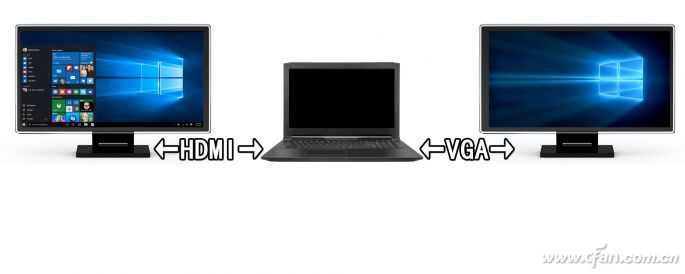
那么,有没有方法解决英特尔平台笔记本的这一尴尬呢?当然有,我们只需另购一个USB-VGA转换器(USB显示卡)即可(图5)。此时,我们只需使用笔记本的HDMI连接一台LCD,在通过USB-VGA转换器使用USB接口连接另一台LCD,笔记本的屏幕就能和两台LCD同时显示了(图6)。


小提示
USB-VGA转换器在淘宝的价格大约35元~100元左右,如果你的笔记本配备了USB3.0接口,那就请尽量购买USB3.0转VGA的转换器,以确保更高分辨率的支持和降低显示延迟问题。
此外,如果你的英特尔平台笔记本同时配备了HDMI和DisplayPort(或miniDP),那就不用考虑USB-VGA转换器了,使用HDMI和DisplayPort接口时笔记本屏幕能完美与外接的两台LCD同时显示。
多LCD的三屏输出
由于笔记本屏幕太小,与LCD放在一起时很难“对齐”,只适合办公环境。如果你是发烧级的游戏玩家,就需要由三台LCD构成的三屏显示平台了。很遗憾,目前能同时配备VGA、HDMI和DP接口的笔记本很少,而且想在三屏状态的超高分辨率下流畅游戏,至少也需要GTX970M级别的独立显卡支持。因此,对普通用户而言,笔记本+双LCD的三屏模式足以。
多屏显示的经验谈
笔记本外接多台LCD不存在安装上的难点,只要会插拔视频线即可。但是,想提高多屏幕带来的使用效率提升,就需要一些使用上的经验和技巧了。
比如,当笔记本与一台LCD连接时,LCD最好放置在笔记本的右侧,作为整个“视界”的延伸。由于开始菜单位于整个显示环境的左下角,LCD右置比左置更便于操作。此外,建议大家将笔记本垫高,让笔记本屏幕的底部与LCD底部处于水平状态,如此才可方便分屏查看相关内容。对Windows 10系统而言,我们可以在桌面点击鼠标右键进入“显示设置”,在这里可以设定多显示器的显示模式(如复制或扩展),通过拖拽带有数字的LCD图案还可改变它们的排列顺序(图7)。

如果你想建立一套专门玩游戏的三联屏平台,建议购买符合标准VESA壁挂规格、且屏幕可以旋转到竖屏状态的同型号LCD(图8),以便于适应不同类型游戏的显示。有条件的玩家还可购买显示器支架,通过VESA将LCD固定在支架上获得更完美的显示效果(图9)。

